[Python] VSCode에서 주피터노트북 실행하기 (가상환경, conda커널 설정 방법)
파이썬을 사용할 때 많은 개발자들이
주피터 노트북을 선호합니다.
VSCode에서도 주피터 노트북을 사용할 수 있습니다.
주피터 노트북 확장 프로그램을 설치하고,
파이썬 가상환경의 커널을 생성하면 됩니다.😀
anaconda가 설치되어 있다는 전제로 글을 작성했습니다.
없다면 anaconda도 설치해 주세요!
🤔anaconda란?
Anaconda는 다양한 운영체제에서 사용할 수 있으며,
파이썬 환경과 라이브러리들을 관리하기 위한 conda 패키지 매니저를 내장하고 있습니다.
또한, Jupyter Notebook과 같은 다양한 데이터 과학 도구들을 함께 제공하여
데이터 과학 작업을 보다 쉽게 할 수 있도록 지원합니다.
📝Extension 설치
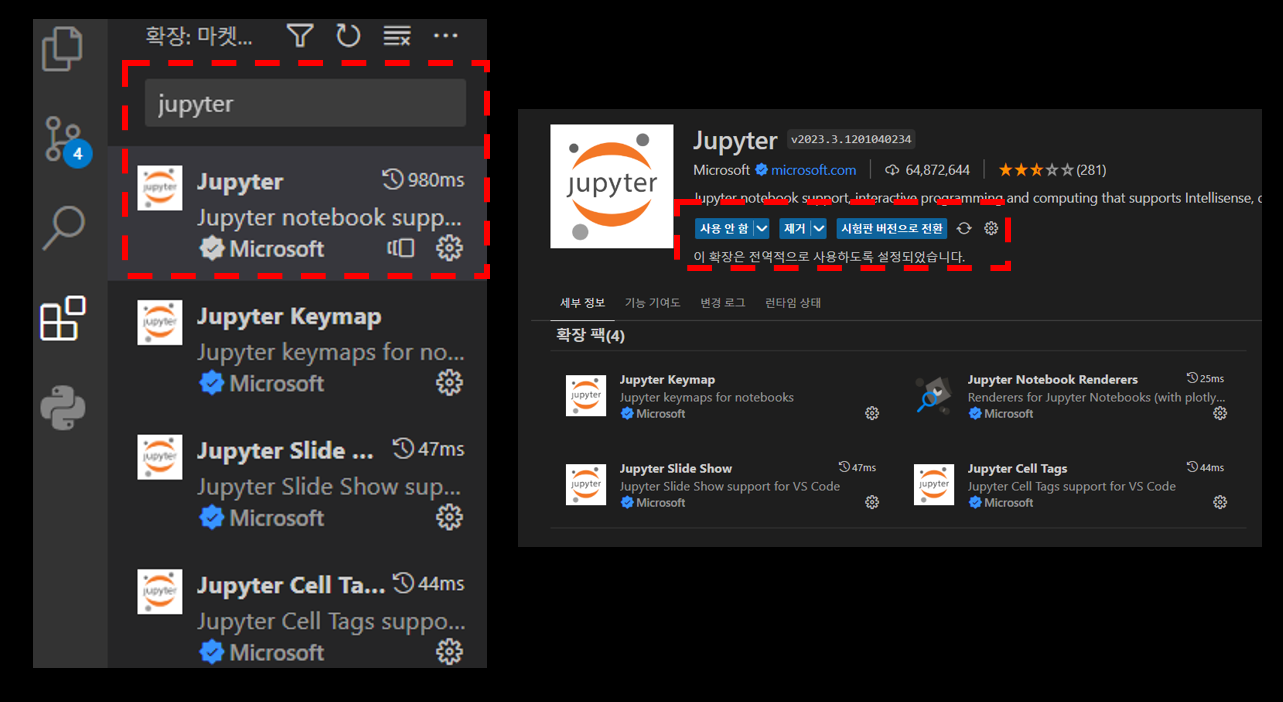
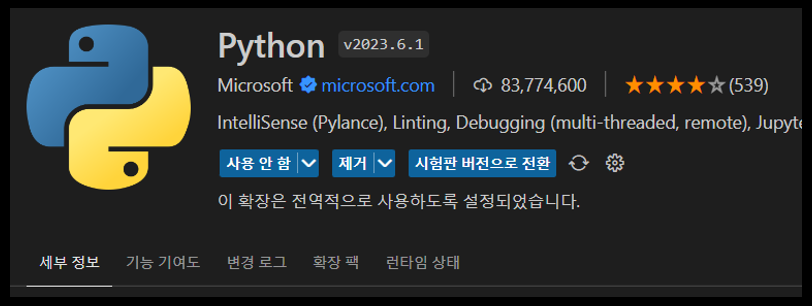
⦁ Jupyter 및 Python 관련 확장 프로그램 설치
- jupyter
- jupyter keymap
- pylance
- python
- python extension pack
- python for vscode
📝.ipynb 파일 생성
✔ 2가지 방법이 있습니다. 자유롭게 만드시면 됩니다.
⦁ F1로 새 주피터 노트북 만들기

✔ F1 → create: New Jupyter Notebook
⦁ 파일 이름 변경으로 .ipynb 확장자 붙이기

✔ 새 파일을 생성하고, 파일명 끝에 .ipynb 확장자를 붙여주면 됩니다.
📝파이썬 가상환경 및 커널 생성하기
⦁ 가상환경 및 커널이란?
파이썬 가상환경(Virtual Environment)은 독립적인 파이썬 실행환경을 만들어주는 도구입니다.
이를 통해 각 프로젝트별로 필요한 라이브러리 버전을 다르게 설정하거나,
파이썬 버전을 다르게 설정할 수 있습니다.
커널(Kernel)은 운영체제에서 프로세스와 하드웨어 사이의 인터페이스 역할을 하는 핵심적인 부분입니다.
주로 운영체제에서 프로세스와 하드웨어의 관리를 담당하며,
가상환경에서는 이를 통해 각각의 파이썬 실행환경을 분리해서 관리합니다.
⦁ Ctrl + Shift + ` (터미널 단축키)

✔ 터미널이 열리면 conda create -n [가상환경 이름] python=[원하는 파이썬 버전]
conda create -n condatest python=3.9위 코드를 입력하면 파이썬 가상환경이 생성됩니다.
⦁ 환경목록 확인
conda info --envs
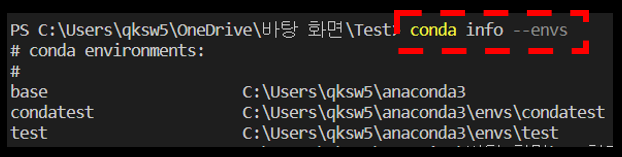
✔ 방금 생성한 condatest를 성공적으로 확인할 수 있습니다.
⦁ 가상환경 접속하기
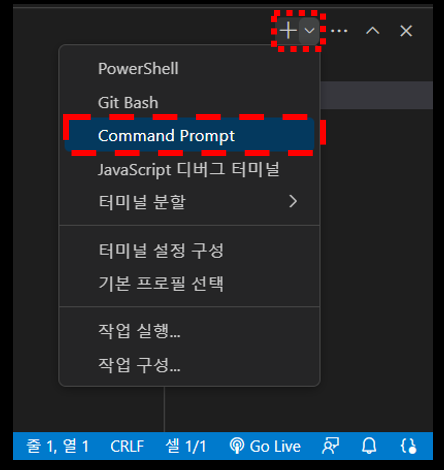
✔ VSCode에서는 파워쉘 뿐만 아니라, Command Prompt도 실행할 수 있습니다.

#conda activate [환경이름]
conda activate condatest
✔ 해당 코드를 입력하면 가상환경에 접속해 필요한 라이브러리를 설치할 수 있습니다.
좌측에 (환경 이름) 경로가 나오게 되면 성공입니다.😀
이 상태에서 pip install [라이브러리명]을 통해서 필요한 라이브러리를 설치하면
condatest라는 가상환경에 라이브러리가 설치되게 됩니다. 👍
pip install jupyter
pip install ipykernel
#python -m ipykernel install --user --name [가상환경 이름] --display-name "[jupyter에 표시될 kernel의 이름]"
python -m ipykernel install --user --name condatest --display-name "condatest"✔ 주피터 노트북을 사용할 것이기 때문에 jupyter와 ipykernel을 설치합니다.
그리고 표시할 커널의 이름을 설정합니다.

✔ VSCode 재부팅 후 대충 아무 코드나 작성하고 실행하면 위와 같이 커널을 선택하는 창이 뜨게 됩니다.
✔ 저희가 만든 condatest가 보입니다. 선택하고 실행하면 VSCode에서 주피터 노트북 사용하기 끝!
참고 문헌 :
https://daebaq27.tistory.com/87